LÁMPARA es una pila de software de código abierto para proporcionar un entorno de servidor web totalmente funcional para varias aplicaciones PHP y otras aplicaciones web. LÁMPARA significa Linux, Apache, MySQL, PHP/Perl/Python, y aquí aprendemos a instalarlos en CentOS alternativa AmlaLinux 8 servidor .x.
La función básica de un servidor web es entregar contenido de imagen y HTML a través del protocolo HTTP o HTTPS. Cada vez que ingresamos alguna dirección web en nuestro navegador, solicita al servidor web la entrega de la página web llamada disponible en el servidor web utilizando el puerto 80 ("HTTP://") o el puerto 443 ("HTTPS://").
El servidor Apache HTTP es uno de los servidores web más utilizados. Ha existido durante unos buenos 20 años y alimenta a millones de servidores web. Sin embargo, hay un par de buenas alternativas, como el servidor web Nginx, que usa los recursos de la PC con más moderación y, a menudo, es más adecuado para hardware y servidores menos potentes con una gran cantidad de accesos. En algunos casos, la combinación de Apache con Nginx como proxy inverso también puede ser útil.
Pasos para instalar el servidor LAMP en AlmaLinux 8
Los pasos que se dan aquí para instalar y configurar un servidor Lamp en AlmaLinux 8 también se pueden usar para servidores o sistemas de escritorio CentOS 8 Stream y RHEL 8 Linux.
1. Ejecutar actualización del sistema
Como la mayoría de las veces, antes de comenzar cualquier tutorial, recomiendo a los lectores que ejecuten un comando de actualización del sistema, que no solo garantizará que todos los paquetes instalados estén en su estado más reciente, sino que también reconstruirá el caché del repositorio del sistema. Esto ayuda a que el proceso de instalación de cualquier software o servicio funcione sin problemas.
sudo dnf update
2. Instale el servidor web Apache en AlmaLinux 8
El siguiente paso es instalar el servidor web Apache en AlmaLinux junto con otras herramientas para ejecutar httpd en este RHEL gratuito basado en el sistema operativo Linux. Simplemente ejecute el siguiente comando:
sudo dnf install httpd httpd-tools
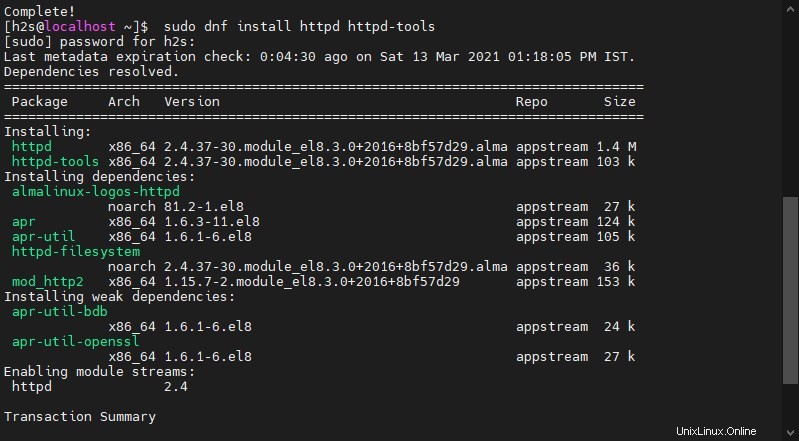
Comando para instalar Apache en AlmaLinux 8
3. Habilite e inicie Apache
Una vez que el servidor web esté instalado, iniciemos su servicio y también hagamos que se inicie automáticamente con el arranque del sistema. Esto garantizará que cada vez que inicie AlmaLinux no necesite iniciar Apache manualmente.
Iniciarlo:
sudo systemctl start httpd
Habilitarlo:
sudo systemctl enable httpd
Consultar el estado del servicio del servidor web para garantizar que todo funcione sin ningún error.
sudo systemctl status httpd
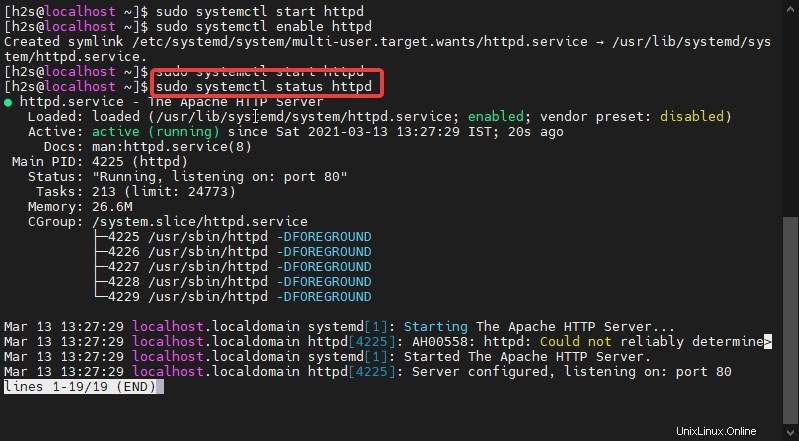
4. Actualizar las reglas del cortafuegos
Si desea acceder al servidor web Apache fuera de su máquina local utilizando algún navegador, primero debemos abrir los puertos 80 y 443 en nuestro servidor AlmaLinux.
Para abrir el puerto 80 o HTTP:
sudo firewall-cmd --permanent --zone=public --add-service=http
Para permitir el puerto 443 o HTTPS:
sudo firewall-cmd --permanent --zone=public --add-service=https
Vuelva a cargar el cortafuegos para que los cambios surtan efecto
sudo firewall-cmd --reload
Ahora, podemos conectarnos a nuestro servidor web AlmaLinux Apache llamándolo en el navegador. Para ello abre tu navegador y escribe la dirección IP del servidor donde tienes instalado Apache.
http://your-server-ipadress
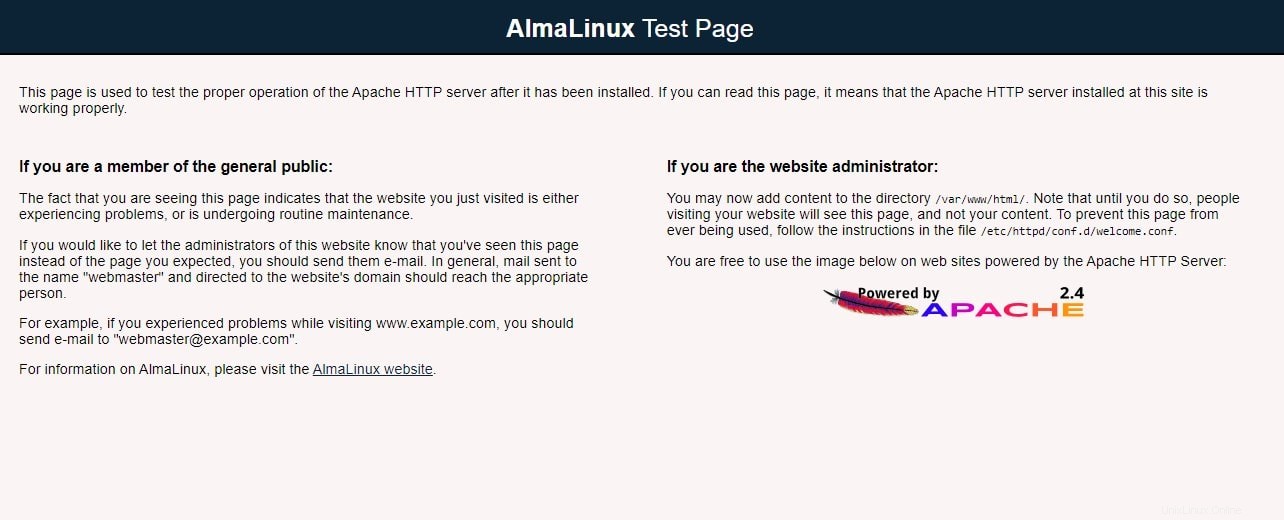
Prueba del servidor Apache HTTP en AlmaLinux
5. Instale MySQL o MariaDB en AlmaLinux8
MySQL es una base de datos de código abierto desarrollada por Oracle, mientras que MariaDB es una bifurcación que funciona de manera similar y usa la misma línea de comando que MySQL. Puede instalar cualquiera de ellos según su elección.
Comando para MySQL
sudo dnf install mysql-server mysql
o
Para MariaDB
sudo dnf install mariadb-server mariadb -y
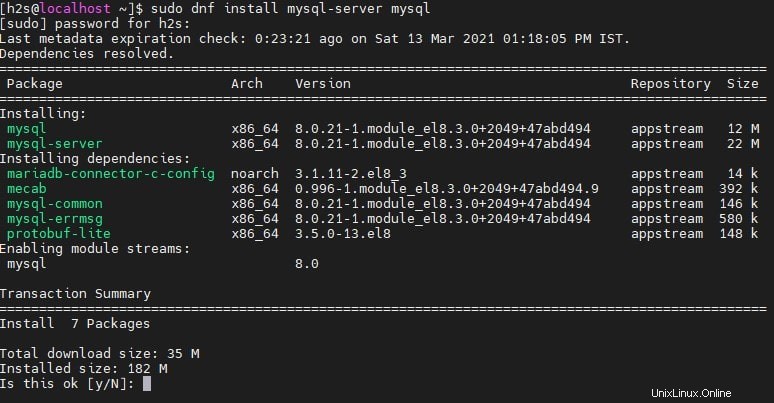
Instalación de MySQL en AlmaLinux 8
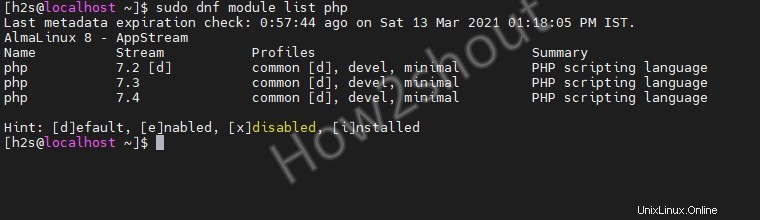
Instalación de MariaDB en AlmaLinux8.x
Comando para iniciar y habilitar servicios MySQL y MariaDB
Para MySQL:
sudo systemctl start mysqld sudo systemctl enable mysqld
Para comprobar el estado:
sudo systemctl status mysqld
Para MariaDB
sudo systemctl start mariadb sudo systemctl enable mariadb
sudo systemctl status mariadb
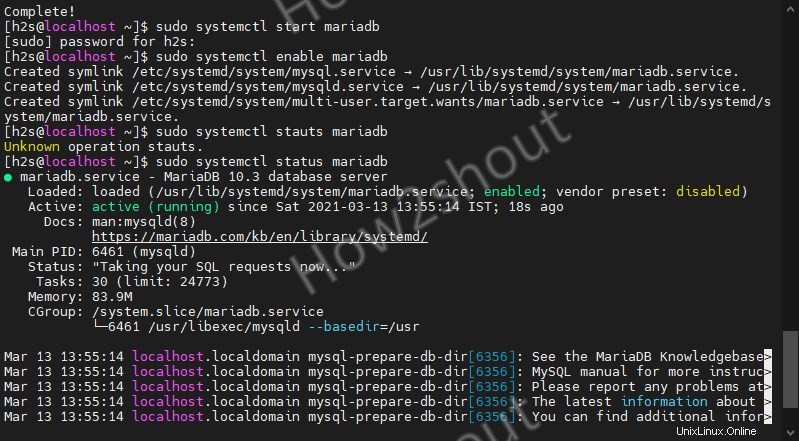
Comprobar el estado del servicio Mysql
6. Instalación segura de MySQL
Este paso será el mismo si está utilizando MySQL o MariaDB, le dará algunas opciones a seguir y establecerá algunas configuraciones para que podamos proteger la base de datos de cualquier amenaza futura común.
mysql_secure_installation
Puede establecer una contraseña de root para MySQL o MariaDB además de eliminar bases de datos vacías, restringir el acceso remoto excepto para localhost, eliminar usuarios anónimos y más...
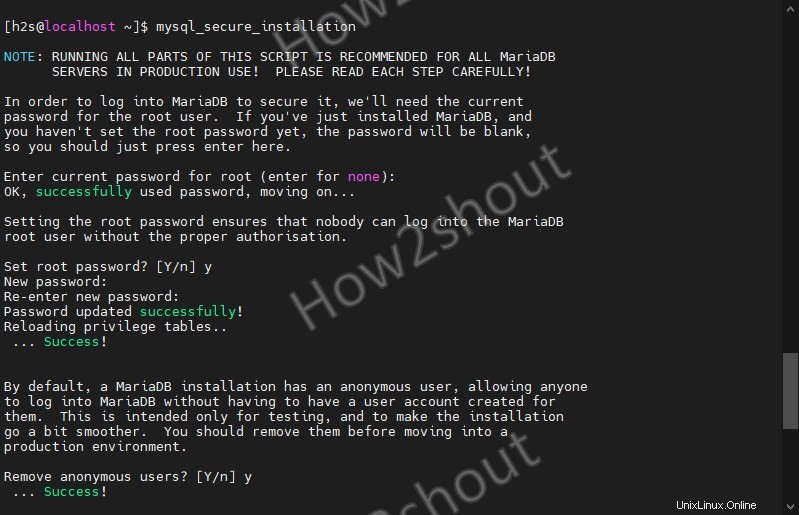
7. Instale PHP 7.2/7.3/7.4 o 8.0 en AlmaLinux 8
PHP es un lenguaje de secuencias de comandos popular que impulsa el contenido dinámico de millones de sitios web y aplicaciones, por lo tanto, si planea instalar un CMS web como WordPress, debe configurar PHP en su servidor AlmaLinux.
Primero, verifique cuáles son las versiones de PHP disponibles para instalar:
sudo dnf module list php
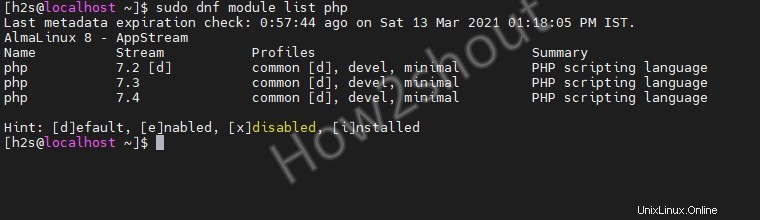
Buscar módulos PHP o versiones disponibles para instalar en AlmaLinux 8
Como puede ver al escribir el artículo, la última versión de PHP en el repositorio de AppStream del sistema predeterminado era 7.4, aunque PHP 8 ya está allí, sin embargo, debido a que muchas aplicaciones web aún son compatibles con PHP 7.x, por lo tanto, para proporcionar una amplia compatibilidad y estabilidad. debería optar por PHP 7.4…
También de forma predeterminada, instalará PHP 7.2, para cambiar eso, debemos configurar y establecer 7.4 como predeterminado/habilitado en el repositorio. Para esa ejecución:
sudo dnf module reset php
sudo dnf module enable php:7.4
El comando anterior cambia la versión predeterminada en el repositorio del sistema para instalar.
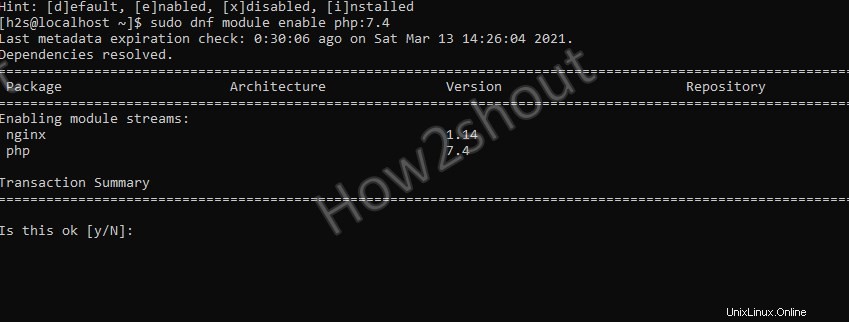
Cambiar la versión de PHP predeterminada en el repositorio de AlmaLinux para instalar
——————————————————————————————————————
(Paso opcional): Aquellos que quieren el último PHP 8.0 o cualquier otra versión en su AlamLinux 8, puede seguir estos pasos:
sudo dnf install http://rpms.remirepo.net/enterprise/remi-release-8.rpm
sudo dnf update
sudo dnf module list php
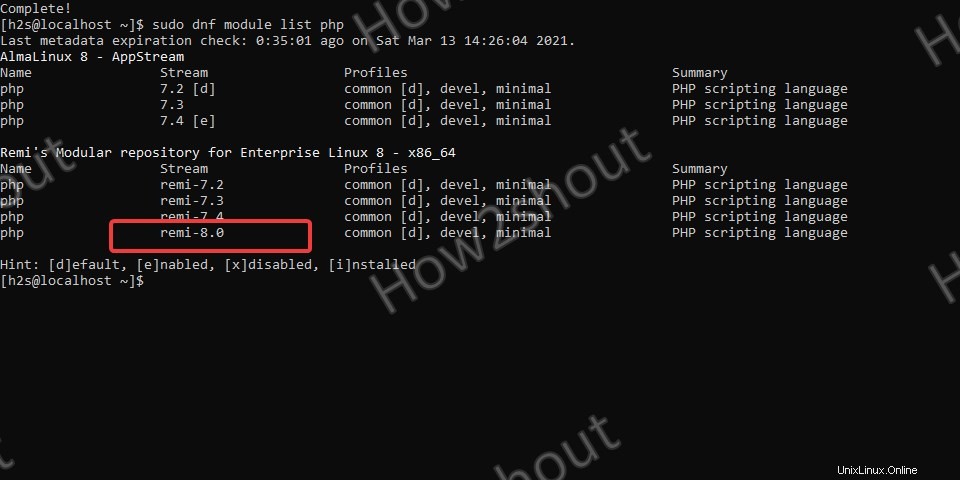
PHP 8 en AlmaLinux
Para instalarlo primero debe configurar PHP 8.0 de Remi como la versión predeterminada para instalar en AlmaLinux 8, para eso ejecute:
sudo dnf module reset php sudo dnf module enable php:remi-8.0
——————————————————————————–
Finalmente, ejecute el comando para instalar PHP y las extensiones comunes que necesitamos para usarlo con Apache y Mysql en nuestro sistema:
sudo dnf install php php-common php-opcache php-cli php-gd php-curl php-mysqlnd
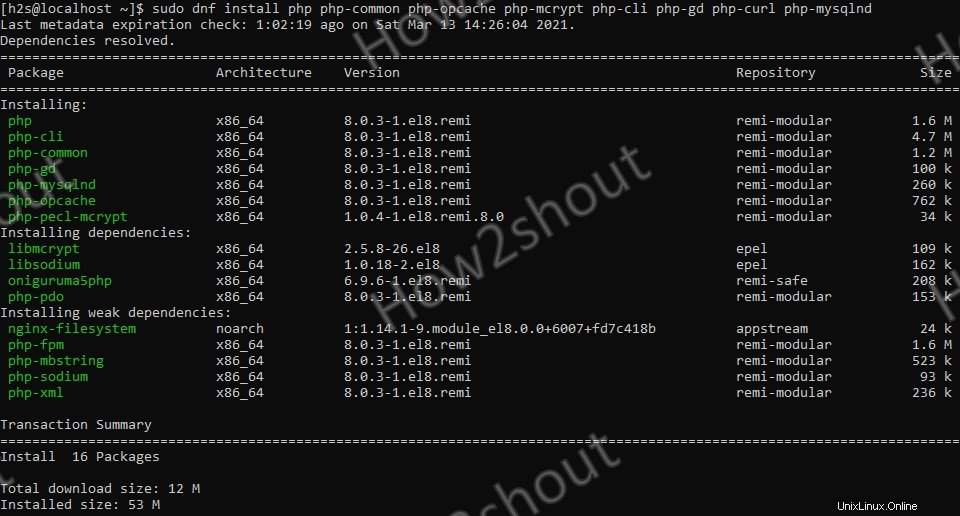
Instale la última versión de PHP en AlmaLinux 8
Para obtener un mejor rendimiento para varias aplicaciones que usan PHP, podemos comenzar (si aún no) y habilitar PHP-FPM (FastCGI Process Manager) usando los siguientes comandos:
sudo systemctl start php-fpm sudo systemctl enable php-fpm
8. Prueba PHP
Ya hemos instalado Apache, MySQL y PHP en nuestro sistema, verifiquemos si PHP está funcionando absolutamente bien llamando a los detalles de configuración en el navegador.
sudo nano /var/www/html/info.php
Si no tiene un editor de texto nano, use vi y el comando anterior será:sudo vi /var/www/html/info.php
Agregue la siguiente línea en info.php archivo que hemos creado usando el comando anterior:
<?php phpinfo (); ?>
Para guardar el tipo de archivo:Ctrl+X , presione la Y y luego Intro clave.
Mientras que , los usuarios que usan VI editor:primero para copiar y pasar la línea anterior, deben presionar Insert botón y luego Esc una vez realizada la edición, seguido de :qw para guardar y salir.
Ahora, abra su navegador y escriba la dirección IP de su servidor junto con el nombre del archivo info.php, que hemos creado arriba:
http://your-server-ipaddress/info.php
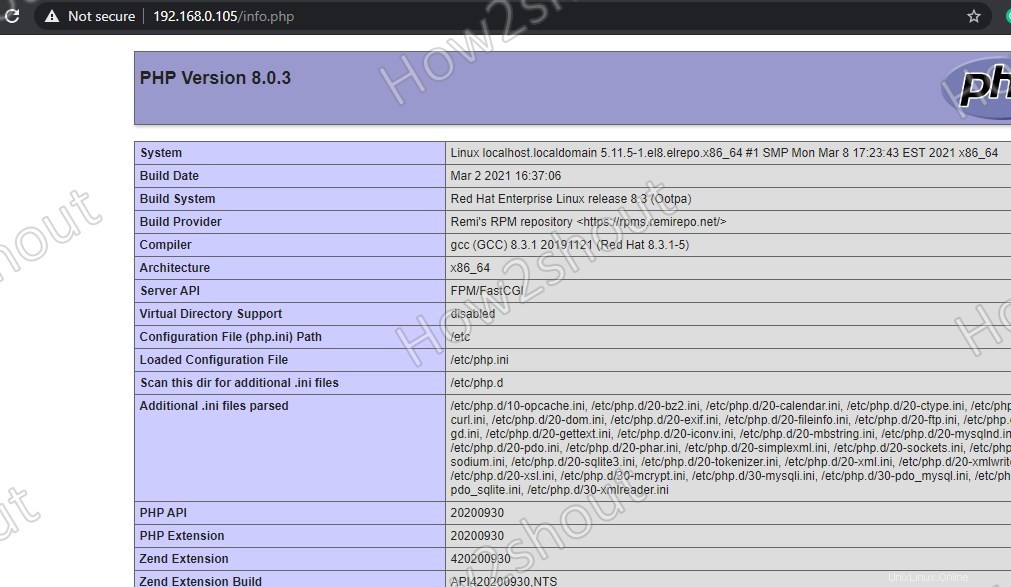
Verifique los detalles de configuración de PHP
Para eliminar este tipo de archivo:
sudo rm /var/www/html/info.php
9. Instalar phpMyAdmin
Si también desea administrar su base de datos MySQL o MariaDB mediante la interfaz gráfica de usuario web, consulte nuestro artículo:Instale phpMyAdmin en AlmaLinux 8 con Apache
Conclusión:
Entonces, estos fueron algunos pasos simples pero detallados para instalar y configurar Apache, MySQL y PHP en AlamLinux 8 Server . En caso de que quieras saber algo más relacionado con este Linux o tema, la sección de comentarios es toda tuya…